ابزار گوگل سرچ کنسول یکی از ابزارهای بسیار کاربردی وبمستران و صاحبان وب سایت است که به کمک آن میتوانند آخرین دادههای مربوط به افزایش ورودی از گوگل، اطلاعات جستوجو شده کاربران، تنظیمات سایت و... را بررسی کنند. این ابزار اطلاعاتی را به ما میدهد که گوگل چطور وب سایت ما را میبیند و اگر مسئلهای در سایت وجود داشته باشد و گوگل به آن برخورده باشد، میتوانیم از طریق این ابزار متوجه رخدادهای پیش آمده شویم.
در این مقاله قصد داریم به صورت کلی امکانات سرچ کنسول و کاربرد هر بخش از آن را با هم بررسی کنیم.
فهرست مطالب
1. Overview
در این بخش میتوانید اطلاعات کلی آمار سایت خود را ببینید. در اینجا خلاصهای از دادههای سایت را در اختیار شما قرار میدهد و میتوانید یک گزارش کلی را ببینید. همچنین در صورت وجود مشکل در سایت، از این بخش قابل دیدن است.
1.1 Search Console Insights
این ابزار بسیار کاربردی است. به کمک خلاصه اطلاعات سایت شما، یک دید کلی از بیشترین محتوای دیده شده شما و جایگاه آنها در میان دیگر صفحات وب را بر اساس بیشترین سرچ کوئری یا ترند بودن عبارتهای جستجو شده نمایش میدهد.
برای اینکه امکانات این ابزار کامل شود، بهتر است سرچ کنسول خود را از طریق بخش Settings به Google Analytics متصل کنید تا اطلاعات دقیقتری را از این بخش مشاهده کنید.
2. URL inspection
به کمک این قابلیت میتوانید صفحات سایت خود را آنالیز کنید. قابلیت Test Live URL به ما کمک میکند که متوجه شویم صفحه مشکلی در حال حاضر برای ایندکس شدن دارد یا نه. همچنین در صورتی که مشکلی در کدهای ساختار یافته (Structured Data) وجود داشته باشد، در این بخش نمایش داده میشود.
در صورتی که به تازگی محتوایی را در سایت خود قرار دادهاید و یا بهروزرسانی کردهاید، میتوانید با قرار دادن URL در فیلد ورودی و سپس با بررسی عدم وجود مشکل کلی، بر روی REQUEST INDEXING کلیک کنید تا گوگل متوجه شود که این صفحه تازه است و یا تغییری در آن ایجاد شده است.
گوگل نیز تصمیم میگیرد که به آن صفحات ثبت شده در این بخش اولویت داده و از بودجه خزش در URL مطرح شده استفاده نماید.
3. Performance
در این بخش میزان عملکرد سایت خود را در گوگل میتوانید ببینید. گوگل اطلاعات مربوط به نتایج سایت شما در جستجوهای گوگل را در این بخش قرار میدهد که میتوانید از این اطلاعات برای بهبود سایت خود در زمینه تولید محتوا بررسی کنید.
3.1 Search Results
یکی از با ارزشترین قابلیتهای این ابزار که میتواند اطلاعات پراهمیتی را در اختیار ما بگذارد، بخش نتایج جستجو (Search results) است.
تاکنون به این فکر کردهاید که کاربران چگونه ما را در نتایج جستجو میبینند؟ آیا دوست دارید متوجه شوید که کاربران چه چیزی در گوگل جستجو میکنند که سایت شما نیز در میان نتایج قرار میگیرد؟ این اطلاعات باارزش میتواند به شما کمک کند که متوجه شوید که درباره چه موضوعی بنویسید، به شما کمک میکند که ببینید کاربران به دنبال چه چیزی هستند و گپها (جای خالی) را پر کنید، اگر کاربران سایت شما را در نتایج میبینند اما بر روی آن کلیک نمیکنند، به دنبال دلیل آن بگردید و در صورت وجود مشکل، آن را برطرف کنید و یا آن را برای کاربران جذابتر کنید.
در این بخش میتوانیم بر اساس فیلترهایی مانند نوع جستجو (وب، تصویر، ویدیو، اخبار و...)، بازه تاریخی، عبارت جستجوی دقیق (Exact query) و... به اطلاعاتی مانند حجم جستجوها، impression، نرخ کلیک سایت (CTR)، میزان کلیک و... رسید که میتواند این اطلاعات بر اساس عبارات جستجو (queries)، صفحه، کشور، ظاهر جستجو، دستگاه و... تفکیک شود.
یکی از نتایج دادههای این بخش این است که به کمک دادههایی که در نتایج جستجو در اختیار ما قرار میگیرد، میتوانیم محتواهای ضعیف را شناسایی کنیم و نسبت به ویرایش و یا حذف آنها اقدام کنیم.
3.2 Discover
Google Discover یکی از امکاناتی است که اخیرا گوگل به کاربران خود ارائه میدهد. هدف از ایجاد گوگل دیسکاور، ایجاد یک روشی جدید برای ارائه محتوای مورد علاقه به کاربران میباشد. این قابلیت براساس علاقهمندیها و جستجوهایی که کاربر در گوگل کرده است، محتوای مرتبط از طریق اپلیکیشنهای گوگل به او نشان میدهد.
این ویژگی حقیقتا بسیار جذاب است. در اپلیکیشنهایی مانند Google ،Google Chrome، Google News میتوانید قابلیت Discover را ببینید که بخشهایی را در هر کدام از این اپلیکیشنها برای موضوعات مورد علاقه و مرتبط با علاقه شما از سراسر وب پیشنهاد میدهد.
حال اگر محتوای سایت شما برای گوگل با ارزش باشد، ممکن است در این بخش نمایش داده شود و بنابراین در بخش Discover میتوانید جزئیات اطلاعات (مانند تعداد کلیکها، ایمپرشن و CTR) را ببینید.
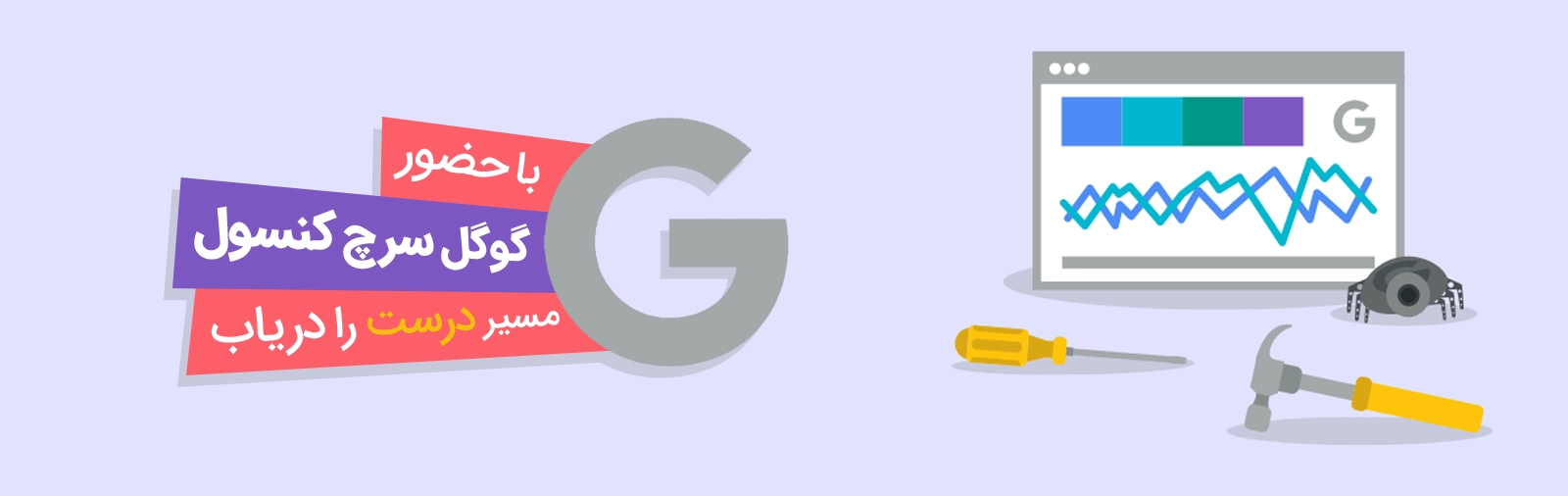
4. Index
به طور کلی گوگل اطلاعات وضعیت صفحات شما از لحاظ خزش (Crawl)، ایندکس صفحات و صفحاتی که مشکلی در ایندکس شدن دارند را میتوانید ببینید. بنابراین وضعیت همه صفحات سایت شما که توسط گوگل شناسایی شدهاند را در این بخش میتوانید ببینید و از آخرین وضعیت آنها از لحاظ ایندکس شدن در گوگل مطلع شوید. در صورتی که صفحهای ایراد داشته باشد را میتوانید ببینید و در صورت نیاز اصلاح یا مدیریت کنید.
4.1 Coverage
در این بخش میتوانید اطلاعات تمام صفحاتی که توسط گوگل خزش (Crawl) شدهاند را ببینید. برای مثال میتوانید متوجه شوید که چه صفحاتی ایراد تکنیکالی داشتهاند، چه صفحاتی بدون مشکل ایندکس شدهاند، چه صفحاتی با هشدار همراه بودهاند و چه صفحاتی جدا شدهاند.
بر این اساس تمام صفحات شما که تا الان توسط گوگل یافت شدهاند، در این بخش تفکیک میشوند که میتوانید در صورت وجود مشکلی در هر یک از صفحات خود، از آن مطلع شوید.
برای مثال اگر صفحهای از سایت شما خزش شده باشد اما هنوز ایندکس نشده باشد، در بخش Excluded قرار میگیرد و تا زمانی که ایندکس نشود، آن صفحه در این بخش باقی خواهد ماند و در نتایج جستجو نمایش داده نمیشود.
دقت کنید که این بخش میتواند دلیل عدم قرارگیری صفحه شما در نتایج جستجو را تشریح کند که به برخی از این موارد در پرسش و پاسخ، پاسخ دادهایم.
4.2 Sitemaps
در این بخش نقشههای سایت (Sitemap، Atom و...) را میتوانید برای گوگل مشخص کنید. نقشههای سایت به زبان XML نوشته شدهاند، به گوگل و سایر موتورهای جستجو کمک میکنند که بتوانند محتوای سایت شما را پیدا کنند و همچنین دید بهتری به ساختار سایت شما داشته باشند.
بنابراین آدرس URL نقشه سایت و RSS و Atomهای سایت خود را در این بخش وارد کنید. یکبار که وارد کردید، دیگر نیازی به ثبت مجدد نیست. گوگل به صورت زمانبندی شده و هر زمان که لازم باشد، مجددا بازگشته و مجددا آنها را میخواند.
4.3 Removals
ممکن است صفحاتی از سایت شما وجود داشته باشند که آنها را به هر دلیلی حذف کردهاید و قصد دارید گوگل نیز از حذف آن مطلع شود و آنها را از نتایج جستجو حذف کند. در چنین مواقعی میتوانید URL صفحات حذف شده را در این بخش وارد کنید تا گوگل از آن اطلاع یابد.
5. ابزار Experience
این بخش مربوط به سئو تکنیکال سایت شماست که معمولا اطلاعات آن برای برنامهنویس سایت کاربرد دارد که بتواند از مشکلات سایت باخبر شده و نسبت به رفع آنها اقدام کند.
5.1 Page Experience
هدف از این بخش، کمک به شما برای ایجاد صفحات باکیفیت است. این بخش اطلاعات سایت شما را به دو بخش برای حالت موبایل و حالت دسکتاپ تقسیم میکند.
در بخش دسکتاپ و موبایل باید دو فاکتور HTTPS بودن سایت و Core Web Vitals آدرسهای سایت شما بدون مشکل باشد تا بتواند به عنوان یک صفحه خوب از نظر تکنیکالی تلقی شود. البته برای حالت موبایل باید صفحه سایت شما Mobile Friendly نیز باشد. یعنی صفحات سایت شما به خوبی برای حالت نمایش موبایل ساخته شده باشند و نباید مشکلی داشته باشند. برای مثال باید صفحات واکنشگرا (Responsive) طراحی شده باشند تا بتوانند به شکل خوبی برای کاربران موبایل نمایش داده شوند.
5.2 Core Web Vitals
در این بخش میتوانید ایرادات تکنیکالی (فنی) صفحات سایت را مشاهده کنید که وجود هر کدام از این مشکلات میتواند باعث کاهش عملکرد سایت در تحویل محتوای خوب به کاربر شود. گوگل نیز چنین مشکلاتی را میتواند در صفحات سایت شما تشخیص دهد و از وجود چنین مشکلات در سایت شما آگاه شود.
در صورتی که این مشکلات حل نشوند، گوگل به سایت شما امتیاز منفی میدهد و میتواند جایگاه سایت شما در نتایج گوگل را تحت تاثیر خود قرار دهد.
مهمترین مسائلی که ممکن است با آنها مواجه شوید و گوگل به شما گوشزد کند، در زیر مشخص شدهاند که با برچسب Needs improvements و یا Error، سطح هشدار یا خطرناک بودن آنها برای سئو سایت را مشخص میکند.
- LCP issue: مخفف Laraget Content Paint است. فرض کنید شما یک صفحه از سایت را باز کردهاید اما با اینکه آن صفحه تقریبا کاملا باز است، هنوز مرورگر در حال لود آن صفحه است و این لودینگ بیش از حد معمول رخ دهد. بنابراین این ایراد زمانی رخ میدهد که صفحاتی از سایت شما در دریافت بزرگترین عنصر (فایل js، css و...) دچار کندی خارج از محدوده شوند. چرا این شاخص بر اساس بزرگترین کار میکند؟ زیرا قصد این است که ببینیم در بدترین حالت ممکن تا چه اندازه طول خواهد کشید تا صفحه کاملا لود شود. میزان مناسب آن زیر 2.5 ثانیه برای هر صفحهای است.
- FID issue: مخفف First input delay است. فرض کنید که صفحهای را باز کردهاید اما هنوز مرورگر در حال پردازش آن صفحه است و آماده کار کردن برای کاربر نیست. به این معنا که برای مثال نمیتوانید صفحه را اسکرول کنید و یا عملی را انجام دهید. در چنین حالتی اگر صفحه سایت شما تاخیر زیادی داشته باشد، به این معناست که احتمالا مرورگر در حال پردازش صفحه است (معمولا یک فایل بزرگ جاوا اسکریپت) و بنابراین کابر نمیتواند به خوبی با صفحه تعامل داشته باشد.
- CLS issue: مخفف cumulative layout shits است. فرض کنید صفحهای را در حالت موبایل یا حالت دسکتاپ باز کردهاید اما به یکباره بعضی المانها تغییر مکان میدهند و اصطلاحا از صفحه شیفت شده و یا خارج میشوند. این مشکل معمولا به دلیل عدم وجود طول و یا عرض مشخص برای تصاویر و ویدیوها اتفاق میافتد.
5.3 Mobile Usability
همانطور که میدانید، امروزه موبایلها نقش عظیمی در جستجوهای وب دارند و رفته رفته نیز به تعداد آنها افزوده میشود. بنابراین سایت ما باید برای هر دو حالت دسکتاپ و موبایل بهینه شده باشد. اصطلاح Mobile Friendly همین را بیان میکند. اگه صفحات سایت ما برای حالت نمایش در موبایل بهینه شده باشند، اصطلاحا به آن Mobile Friendly میگویند. چنین صفحاتی معمولا از تکنیکهای طراحی فرانتاند وب مانند طراحی واکنشگرا (Responsive) استفاده میکنند تا برای حالت موبایل به خوبی نمایش داده شوند.
اگر صفحه در حالت موبایل به خوبی نمایش داده نشود و یا ایرادی وجود داشته باشد، از طریق این ابزار میتوانیم آن را متوجه شویم.
6. Enhancements
این بخش نیز مربوط به سئو تکنیکال است که گوگل پس از وجود دادههای ساختار یافته (Structured Data)، آنها را در این بخش نمایش میدهد و نوید این را میدهد که ممکن است ریچ اسنیپتهای این بخش در نتایج جستجو نمایش داده شود.
این بخش شامل ریچ اسنیپت Breadcrumb، FAQ، How-to، Review Snippets، Sitelinks Searchbox، Products، Videos و... است.
7. Links
این ابزار میزان بکلینکها (External Links) و لینکهای داخلی (Internal Links) را به سایت نمایش میدهد.
به کمک این ابزار میتوانید ببینید چه سایتهایی و با چه انکر تکستهایی به شما لینک دادهاند و آنها را شناسایی کنید.
همچنین میتوانید ببینید که چه صفحاتی از سایت بیشترین لینکسازی داخلی را داشتهاند. با کلیک بر روی هر صفحه میتوانید تعداد و همچنین از صفحاتی که لینک داخلی گرفتهاید را ببینید. در صورتی که متوجه شدید صفحاتی از سایت شما لینکسازی نشدهاند و یا کم شدهاند، میتوانید با تشخیص آنها، لینکسازی بیشتر را برای آنها انجام دهید.

